In dit artikel laat ik je zien hoe je Rancher OS op je computer installeert. Ik zal een virtuele VMware-machine gebruiken om u te laten zien hoe u Rancher OS op uw harde schijf installeert. Maar je kunt het eenvoudig Bare-Metal (op echte computers) installeren met slechts een paar wijzigingen waarvan ik denk dat je er zelf achter kunt komen. Dus laten we beginnen.
Systeem vereisten:
Om Rancher OS te installeren, moet u:,
- Werkende internetverbinding.
- Een computer of virtuele machine met minimaal 2 GB RAM voor het installeren van Rancher OS.
Rancher-besturingssysteem downloaden:
U kunt een ISO-installatiekopie van Rancher OS downloaden van de officiële GitHub-repository van Rancher OS. Om de ISO-image van het Racher OS te downloaden, gaat u naar de officiële GitHub-repository van Rancher OS op https://github.com/rancher/os/releases en navigeer naar de Laatste release sectie.
Klik nu op de rancheros.iso link zoals aangegeven in de onderstaande schermafbeelding.
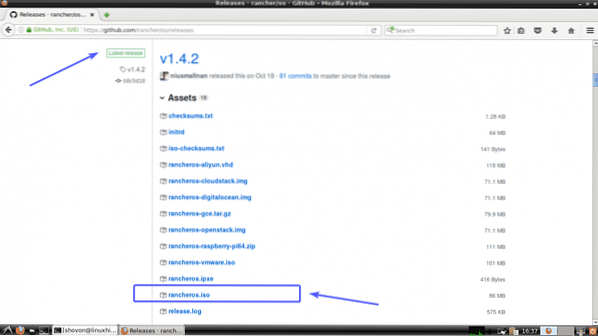
Uw browser kan u vragen om de Rancher OS ISO-image op te slaan. Klik op Sla bestand op.
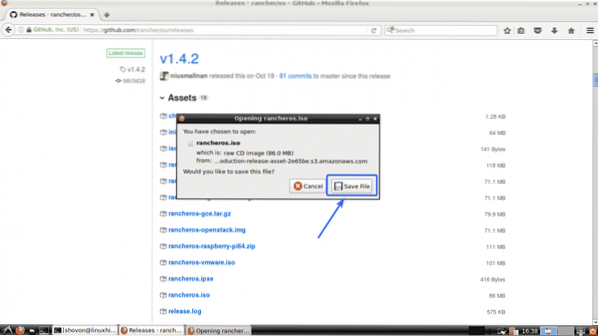
Uw browser zou de Rancher OS ISO-image moeten downloaden.
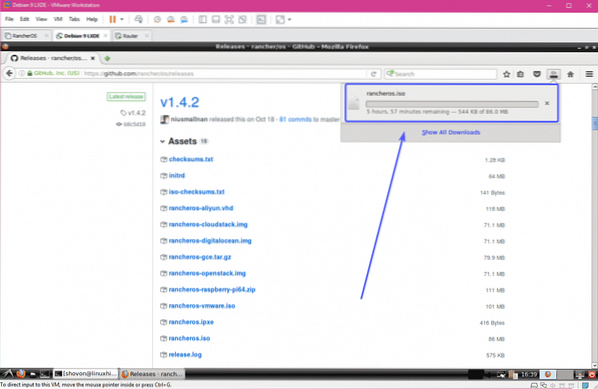
Opstartbare USB van Rancher OS maken:
Als u Windows gebruikt, kunt u Rufus gebruiken om een opstartbare USB-stick van Rancher OS te maken. Rufus kan worden gedownload van de officiële website van Rufus op https://rufus.ie/nl_IE.html
Het valt buiten het bestek van dit artikel om u te laten zien hoe u een opstartbare USB van Rancher OS kunt maken met Rufus. Maar je zou het zelf moeten kunnen. Als je hulp nodig hebt, kun je het volgende artikel lezen op LinuxHint.com waar ik het proces demonstreerde van het maken van een opstartbare USB-stick met Rufus.
- Elementair OS 5 Juno installeren (https://linuxhint).com/install_elementary_os_5_juno/)
Als u Linux gebruikt, kunt u de dd commando om als volgt een opstartbare USB van Rancher OS te maken:
$ sudo dd if=~/Downloads/rancheros.iso van=/dev/sdX bs=1MOPMERKING: Hier, sdX is de USB-stick. Je kunt erachter komen wat het is met de lsblk opdracht.
SSH openbare en privésleutels genereren:
Voordat u Rancher OS op uw computer of virtuele machine installeert, moet u openbare en persoonlijke SSH-sleutelparen genereren op uw computer van waaruit u toegang wilt krijgen tot Rancher OS. Omdat Rancher OS u standaard niet laat inloggen met een wachtwoord.
Op Linux kunt u openbare en persoonlijke SSH-sleutelparen genereren met de volgende opdracht:
$ ssh-keygen
Druk nu op

Druk vervolgens op

druk op

SSH openbare en persoonlijke sleutelparen moeten worden gegenereerd.
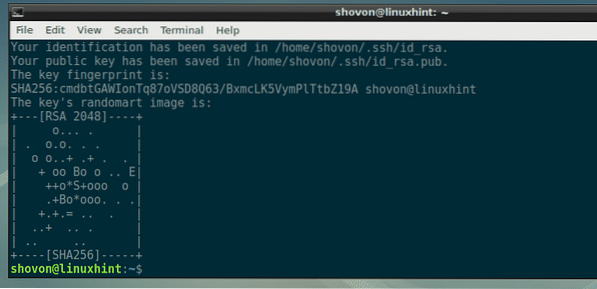
Als u Windows gebruikt, kunt u ook GitBash gebruiken (kan gratis worden gedownload van https://git-scm.com/downloads) om openbare en privé SSH-sleutels op dezelfde manier te genereren.
U kunt PuTTY gebruiken om openbare en privésleutelparen op Windows te genereren. Maar het valt buiten het bestek van dit artikel om u te laten zien hoe.
Cloudconfiguratie maken.yml-configuratiebestand:
Nu moet je een maken cloud-config.yml configuratiebestand. In dit bestand moet u uw openbare SSH-sleutel toevoegen en de nodige details voor het configureren van het netwerk op Rancher OS.
Het formaat van de cloud-config.yml bestand is als volgt:. Zorg ervoor dat u het configuratiebestand wijzigt, afhankelijk van uw specifieke instellingen.
#cloud-configboer:
netwerk:
interfaces:
eth0:
adres: 192.168.2.6/24
gateway: 192.168.2.1
dhcp: false
dns:
naamservers:
- 192.168.2.1
- 8.8.8.8
ssh_authorized_keys:
-
De uitvoer van de 'kat ~/.ssh/id_rsa.kroeg' commando in mijn geval is als volgt:

Zo, de finale cloud-config.yml bestand ziet er in mijn geval als volgt uit.
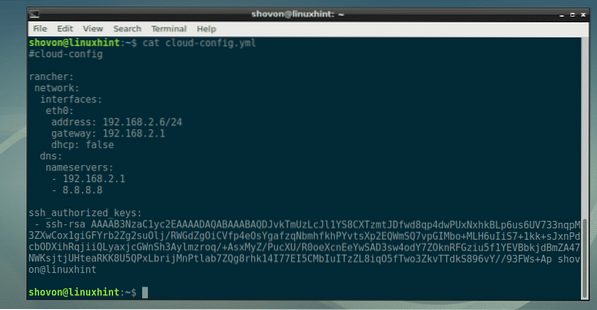
Rancher OS opstarten vanaf de ISO-image:
Bevestig nu de ISO-image op uw virtuele machine of plaats de USB-stick op uw computer en selecteer deze in het BIOS van uw computer. Zodra u het volgende venster ziet, drukt u op
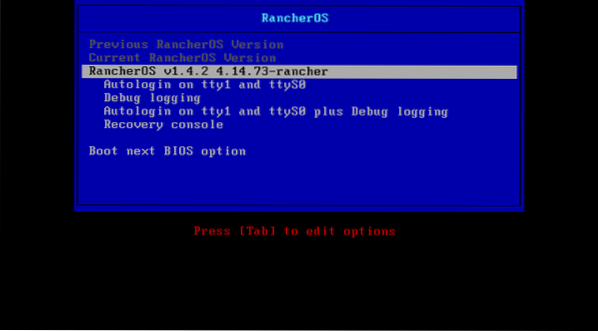
Zoals je kunt zien, is Rancher OS aan het opstarten.
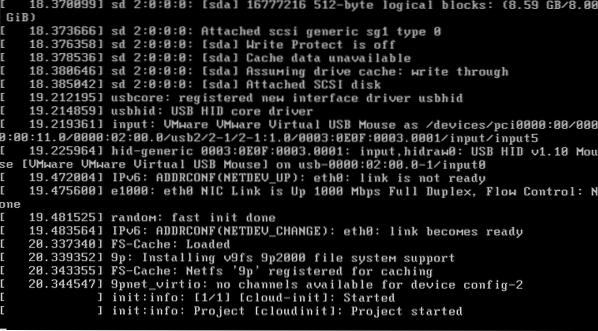
Na een tijdje zou u moeten zijn aangemeld bij Rancher OS, zoals u kunt zien in de onderstaande schermafbeelding:.
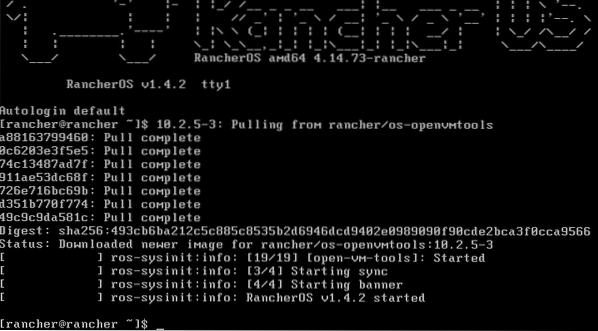
Rancher OS op harde schijf installeren:
Stel eerst een wachtwoord in op het Racher OS-installatieprogramma met de volgende opdracht:
$ sudo passwd rancherTyp nu een wachtwoord en druk op

Typ nu het wachtwoord opnieuw en druk op

Het wachtwoord moet worden ingesteld.
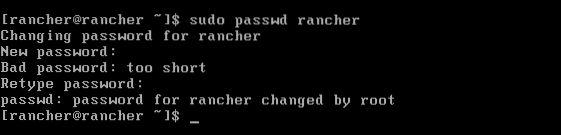
Ontdek nu het IP-adres van het Rancher OS-installatieprogramma met de volgende opdracht:
$ ip aZoals je kunt zien, is het IP-adres in mijn geval 192.168.2.188. Het zou in jouw geval anders moeten zijn. Zorg ervoor dat je hem vanaf nu vervangt door de jouwe.
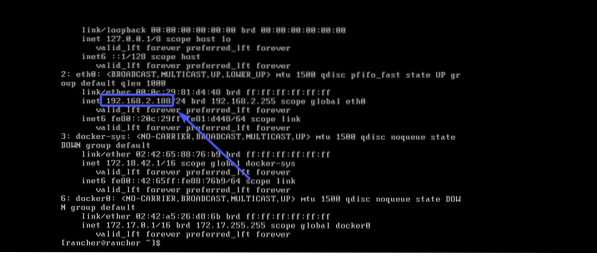
Nu, SFTP in uw Rancher OS-installatieprogramma met de volgende opdracht:
$ sftp [email protected]
Typ nu in Ja en druk op

Typ nu het wachtwoord dat u zojuist hebt ingesteld en druk op

Nu ben je klaar om over te stappen cloud-config.yml bestand naar uw Rancher OS-installatieprogramma vanaf uw computer.

Zoals je kunt zien, is de cloud-config.yml bestand is beschikbaar in de HOME-directory van mijn computer.

Om het naar het Rancher OS-installatieprogramma te sturen, typt u gewoon de volgende opdracht:
sftp> zet cloud-config.yml
Sluit nu de SFTP-sessie af met de volgende opdracht:
sftp> afsluiten
Voer nu vanaf de Rancher OS-installatieconsole de volgende opdracht uit om Rancher OS op uw harde schijf te installeren:
$ sudo ros install -c cloud-config.yml -d /dev/sda
Druk nu op ja en druk vervolgens op

Rancher OS moet op uw harde schijf zijn geïnstalleerd. Als het klaar is, drukt u op ja en druk vervolgens op
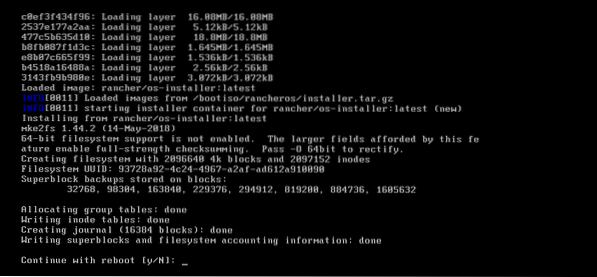
Zoals je kunt zien, is Rancher OS opgestart vanaf de harde schijf en is de netwerkinterface correct geconfigureerd.
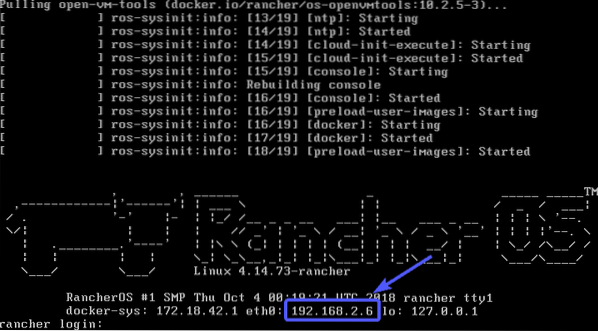
Nu kunt u als volgt SSH naar Rancher OS:
$ ssh [email protected]Zoals je kunt zien, ben ik verbonden en heb ik niet om een wachtwoord gevraagd.

Alle Docker-opdrachten zijn standaard beschikbaar op Rancher OS on.

Als u vanaf elke computer in uw netwerk naar Rancher OS wilt SSH-en, stelt u zoals eerder een wachtwoord in met de volgende opdracht:
$ sudo passwd rancherNu zou je in staat moeten zijn om SSH naar je Rancher OS-machine te sturen met user rancher en uw wachtwoord.
Dus zo installeer je Rancher OS op je computer. Bedankt voor het lezen van dit artikel.
 Phenquestions
Phenquestions


